Aperture:
компьютерная фотолаборатория от Apple
За
прошедшие пять лет XXI в. компании Apple
Com-puter Inc. (далее Apple) удалось достаточно
сильно изменить свой имидж и позиции на
компьютерном рынке. Связано это не только
с успехом MP3-плейеров iPod и сопутствующего
им музыкального интернет-магазина, но
и с усилением позиций компании в сегменте
профессионального программного обеспечения.
Имея в обойме такие продукты как FinalCut
и Logic, Apple удалось получить признание
среди профессионалов, занимающихся видеомонтажом
и работой со звуком, уже не только как
производителя компьютеров с «самой передовой
операционной системой» Mac OS X, но и
как разработчика программ, превращающих
эти компьютеры в профессиональный инструмент.
Минувшей осенью линейка профессиональных
программных продуктов Apple расширилась
с появлением Aperture - программы которая,
как можно догадаться по названию, предназначена
для профессионалов-фотографов. Впрочем,
среди потенциальных пользователей программы
- не только узкопрофессиональная публика,
зарабатывающая фотографией на жизнь, но
и широкие слои любителей - все те, кто
много и регулярно снимают цифровой камерой.
Фотография имеет более прямое отношение
к полиграфии, чем видео- или аудиомонтаж,
поэтому Aperture вызвала у нас существенно
больший интерес, чем другие профессиональные
программы от Apple, особенно если учесть,
что это первая попытка Apple сделать своими
силами программу, применимую для полиграфических
целей.
Компания Apple IMC Russia любезно согласилась
нам помочь поближе познакомиться с Aperture
и предоставила копию программы для обзора.
«iPhoto Pro»
Для
начала попробуем сформулировать наше представление
о том, зачем и почему компания Apple выпустила
на рынок такой продукт, как Aperture.
Этот шаг требует некоторого объяснения,
поскольку рынок программ для профессиональной
обработки цифровых фотографий на платформе
Macintosh существовал и до появления Aperture
и включал такие популярные пакеты, как
Adobe PhotoShop и Capture One от компании
Phase One.
Как можно предположить, компания Apple
не ставит первоочередной задачей завоевать
рынок программных продуктов и получить
астрономический доход за счет продаж Aperture
(в таком случае программу нужно было создавать
в версии под Windows или хотя бы с меньшими
аппаратными требованиями). Aperture, как
и другие Pro-программы компании, является,
скорее, продуктом «сопутствующим», укрепляющим
позиции Apple и компьютеров Macintosh
в профессиональной среде. Создавая имидж
платформы Macintosh не только как компьютеров
с оригинальным внешним дизайном и удобной
операционной системой, но и как техники,
«на которой работают профессионалы», Apple
стремится привлечь покупателей. Причем
покупателей не только из профессиональных
кругов, на которых в первую очередь рассчитаны
программы (настоящие профессионалы при
желании могут работать на чем угодно,
даже на компьютерах с ОС Windows), но
и из широких слоев любителей, которые
хотят стать «настоящими профи» или произвести
впечатление на коллег или друзей. Такой
подход нам кажется мудрым и своевременным,
учитывая, что после недавнего перехода
на процессоры компании Intel говорить
о превосходстве аппаратной базы компьютеров
Apple над техникой с операционной системой
Windows уже не получится.
Ключевым преимуществом платформы Macintosh,
если, конечно, не принимать во внимание
такие достоинства, как дизайн и репутацию
Apple как изобретателя первых персональных
компьютеров, теперь остается только самая
передовая операционная система и программы,
работающие исключительно с ней.
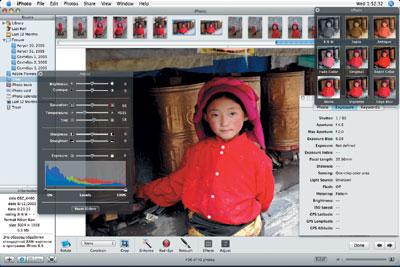 |
| Рис.
1. Интерфейс программы Apple iPhoto
6.0 |
Вторая причина, по которой, на наш взгляд,
Apple могла выпустить в свет программу для
фотографов-профессионалов, заключается в
том, что ее несложно было сделать технически
- основные компоненты (система работы с
изображениями, причем в режиме реального
времени, и система поиска файлов по разнообразным
критериями) уже встроены в операционную
систему Mac OS X и их интерфейсы (с кодовыми
названиями Core Image и Search Kit) доступны
всем разработчикам для использования в своих
программах. Кроме того, у Apple уже была
программа для работы с цифровыми фотографиями
под названием iPhoto (рис. 1), позволяющая
на любительском уровне управлять личным
архивом изображений и осуществлять элементарную
цветокоррекцию. При создании Aperture перед
Apple стояла более простая задача, нежели
разработка новой программы «с нуля» - достаточно
было использовать два компонента операционной
системы, опыт, накопленный во время работы
над программой iPhoto, и объединить все
это при помощи нового профессионального
интерфейса. В этом плане Aperture можно
расценивать как «iPhoto Pro» - программу,
позволяющая выполнять те же действия, что
и iPhoto, только на более высоком профессиональном
уровне. Кроме того, возможно, Apple,
руководствуясь логикой «сам не сделаешь
- никто не сделает», также ставила целью
демонстрацию новых возможностей операционной
системы Mac OS X и производительности
последних моделей компьютеров Macintosh
и мониторов Cinema Display. Если бы разработкой
Aperture занималась другая компания, то
аппаратные требования к ней были более
либеральными (чтобы обеспечить широкую
базу потенциальных пользователей), а использование
последних технологий Apple и скорость
работы - меньше. Высокие аппаратные требования
также замечательный повод показать пользователям,
что появился дополнительный повод для
замены компьютеров предыдущего поколения
новыми.
Еще одна причина, по которой компания
Apple могла решиться сделать более профессиональную
программу для работы с цифровыми фотографиями,
- доступность и растущее качество съемки
самих цифровых камер. Всего лет пять назад
для того чтобы получить фотоизображение
более-менее приличного качества, требовалась
цифровая камера стоимостью около пяти
тысяч долларов. Приобретать такую недешевую
технику имело смысл, только если она действительно
необходима для профессиональной деятельности,
когда оперативность при репортажной съемке
имеет решающее значение. Как результат,
разработкой программного обеспечения для
работы с подобной «нишевой» техникой занимались
в основном компании-производители дорогих
цифровых камер (например уже упомянутая
Phase One). Компаниям уровня Apple тратить
усилия на создание и поддержку программы,
предназначенной для очень ограниченного
круга пользователей, не имело никакого
смысла (для работы с результатом, получающимся
при использовании недорогих камер пятилетней
давности, вполне хватало возможностей
iPhoto). Сегодня, когда фотография очень
приличного качества может быть получена
при помощи массово производящихся 6-8-мегапиксельных
камер стоимостью около 500 долл., количество
потенциальных пользователей и потребность
в более профессиональной программе работы
с цифровыми фотоизображениями существенно
возрастает.  Первые впечатления
Получив
копию программы Aperture в офисе Apple
IMC Russia, мы установили ее на имеющийся
в редакции компьютер Apple PowerBook G4
. Тестирование проводилось на портативной
модели Macintosh, в частности потому,
что эти компьютеры пользуются большой
популярностью у фотографов, занимающихся
съемкой в полевых условиях («на выезде»).
Вообще в качестве рекомендуемой конфигурации
для работы с Aperture Apple рекомендует
использовать двухпроцессорный Power Mac
G5 с частотой 2 ГГц с 2 ГБ оперативной
памяти (версия программы для компьютеров
Macintosh с процессорами Intel обещана
в марте этого года). Впрочем, программа
будет работать и на других компьютерах
с процессором G5, например, iMac G5 или
Power Mac G5, если в последних используется
современная видеокарта, поддерживающая
технологию Core Image (полный список поддерживаемых
карт можно найти в интернете на сайте
Apple). Минимальная версия операционной
системы для работы с Aperture - 10.4.3.
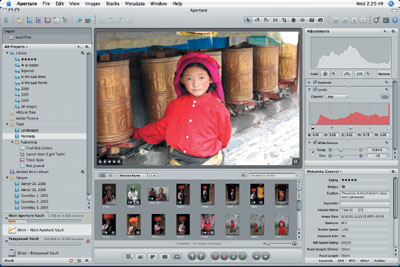 |
| Рис.
2. Интерфейс программы |
Aperture имеет не очень привычный для программ
Macin-tosh интерфейс (рис. 2): фон окна
имеет серый цвет, а в диалоговых полях используется
мелкий текст размером 9 пт. Первое время
это немного смущает (особенно если учесть,
что предыдущие годы компания Apple настоятельно
убеждала разработчиков беречь глаза пользователей
и не использовать в интерфейсе программ
шрифт менее 11 пт), но после нескольких
часов использования программы понимаешь,
что интерфейс выполнен очень компактно и
удобно, а серый фон выбран из-за нейтральности
- для облегчения работы с цветными изображениями.
Так же как и iPhoto, программа Aperture
использует для работы одно-единственное
окно, разворачивающееся во весь экран.
Оно разделено на несколько панелей примерно
по такому же принципу, как у всех программ,
предназначенных для просмотра и работы
с большим числом изображений:
- список всех созданных проектов с
иерархией папок и альбомов, предназначенный
для управления библиотекой изображений;
- панель, показывающая уменьшенные
изображения всех фотографий в выбранном
проекте или альбоме;
- панель для работы с отдельными изображениями;
- панель с инструментами и несколько
панелей со служебной информацией.
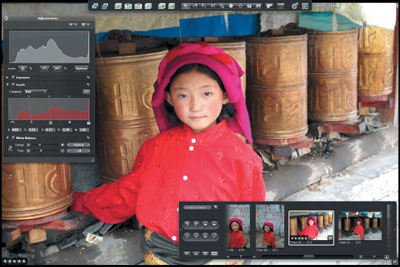 |
| Рис.
3. Работа в полноэкранном режиме |
Расположение отдельных панелей можно менять
(к сожалению, не перетаскиванием мышью,
а командами из меню), ненужные панели закрывать,
оптимизируя интерфейс программы под предпочтения
индивидуального пользователя. Кроме оконного
режима, Aperture (как и iPhoto) поддерживает
полноэкранный режим (рис. 3), при котором
элементы графического интерфейса уже в виде
плавающих окон можно передвигать по всей
площади экрана c черным фоном. Отметим,
что в новых версиях своих программ компания
Apple использует новый тип плавающих окон,
именуемый HUD (Heads-UpDisplay, что по аналогии
с одноименными устройствами, использующимися
в автомобильной или авиапромышленности,
можно переводить как «проецируемые панели»).
Применительно к программам Apple под HUD
подразумеваются плавающие окна черного цвета
с полупрозрачным фоном, через который «просвечивают»
находящиеся под ними изображения (рис. 4).
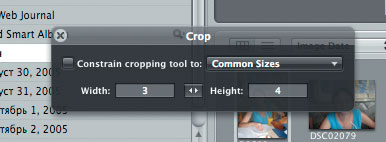 |
| Рис.
4. Окно типа HUD |
Если к компьютеру подключено два монитора,
появляются дополнительные возможности: либо
расширить рабочее пространство на два экрана,
либо использовать второй монитор для показа
индивидуальных фотографий, например, при
демонстрации клиенту. Нетрудно догадаться,
что максимальное удобство и производительность
достигаются при использовании двух мониторов
Apple Cinema Display HD с диагональю 30
дюймов. Скорость работы программы
при импорте изображений, манипуляциях
с содержимым альбомов, применении фильтров-эффектов,
редактировании отдельных изображений можно
оценить как хорошую, по крайней мере,
ждать несколько секунд, пока на экране
обновится изображение, приходится редко.
Впрочем, фильтры или, например, «прокрутка»
изображения при масштабировании 1:1 должны
работать намного быстрее на более мощной
технике, чем PowerBook G4.
Возможности Aperture
Рассмотрим
по порядку возможности, предлагаемые Aperture:
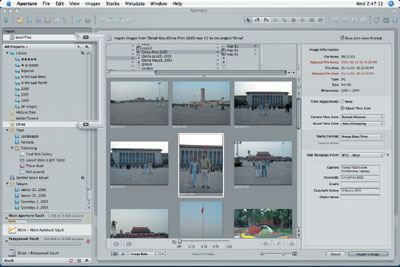 |
| Рис. 5. Панель
импорта изображений |
Импорт изображений.
При активации команды «импорт» (либо из
меню, либо нажатием кнопки-иконки) на экране
с забавным анимационным эффектом открывается
соответствующая панель импорта (рис. 5),
показывающая, что, откуда и куда будет импортироваться.
Пользователю необходимо выбрать папку или
отдельные файлы на жестком диске, устройстве
чтения флеш-карт или подключенной к компьютеру
камере. Поддержка различных форматов файлов
реализована в Aperture через технологию
QuickTime (так же, как и в iPhoto) и включает
фактически любые форматы изображений: TIFF,
JPEG, различные RAW-форматы цифровых камер,
DNG, PSD, PNG и даже PDF или GIF. Во время
операции импорта не происходит преобразования
исходного формата файла: выбранные документы
просто копируются в библиотеку изображений
Aper-ture Library, устроенную как «package».
Для читателей, слабо знакомых с Mac OS,
поясним, что package - это папка, которая
внешне «замаскирована» под файл. То есть
при просмотре списка имеющихся на компьютере
файлов и папок «package» выглядит как файл,
хотя на самом деле это папка, содержимое
которой при необходимости можно просмотреть
при помощи команды Show Package Con-tents.
Aperture всегда хранит первоначальную
копию изображения, именуемую «мастер-файл»
(digital master file). Дополнительная
информация о последующих «версиях» (image
version) - модификациях и примененных
эффектах - записывается в виде небольших
файлов в формате XML, используя которые
программа всякий раз при открытии файла
заново воссоздает картинку на экране.
Подобный подход обеспечивает два преимущества:
Экономия
дискового пространства. При создании
нескольких версий изображения с различными
вариантами цветокоррекции или примененными
эффектами не происходит копирования растрового
изображения целиком (при использовании
современных цифровых камер размер файлов
может достигать 20 МБ). Вместо этого создаются
текстовые XML-файлы минимального размера
(4–8 КБ), содержащие только список параметров
примененных к изображению эффектов.
Редактирование
без изменения растровых данных исходного
файла обеспечивает большую универсальность,
пусть за счет скорости и производительности
(которые достаточно высоки при использовании
компьютеров последнего поколения). Первоначальная
версия файла всегда остается в библиотеке
в своем оригинальном файловом формате,
и при необходимости к ней можно вернуться.
Более того, учитывая, что поддержка RAW-форматов
различных производителей и моделей фотокамер
улучшается с каждым обновлением Aperture,
QuickTime и Mac OS X, у пользователя есть
возможность автоматически «повышать» качество
своих фотографий, не прилагая к этому
никаких усилий. Можно возразить, что профессионалы
предпочитают, чтобы качество их снимков
не изменялось вместе с номером версии
операционной системы, например, в случае,
если клиент через год захочет получить
точную копию архивного снимка с уже устраивающим
его качеством. Но мы не думаем, что такие
аргументы имеют серьезные основания, во-первых,
потому что удачной мыслью будет каждый
раз после сдачи работы архивировать свои
отношения с клиентом в форматах TIFF или
PSD на CD или DVD. Во-вторых, учитывая,
что от качества обработки форматов файлов
зависит работоспособность не только Aperture,
но и других программ и компонентов операционной
системы, есть надежда, что Apple будет
очень ответственно подходить к выпуску
новых апдейтов.
Так или иначе, при установке Aperture
стоит убедиться, что Вы пользуетесь последними
версиями Mac OS X и QuickTime, а при покупке
Aperture (или новой цифровой камеры) -
что RAW-формат Вашей камеры будет вообще
поддерживаться. Например, недавно приобретенная
редакцией «Курсива» популярная камера
Panasonic Lumix DMC-FZ30 имеет RAW-формат,
не поддерживаемый Aperture: будем надеяться,
что в дальнейшем это исправят.
При импорте также есть возможность автоматически
назначать файлам новые имена, более понятные,
чем порядковый номер кадра, присвоенный
файлу цифровой камерой; задавать общие
ключевые слова для упрощения последующего
поиска, общие теги мета-данных IPTC и
т. д.
К сожалению, Aperture не показывает в
списке диалога импорта расширения файлов.
Так что если цифровая камера одновременно
сохраняет изображения в нескольких форматах
(например, JPG и RAW) - придется выбирать
файлы в списке по одному или, например,
предварительно удалять с камеры или карточки
все файлы ненужного типа, используя окна
и сортировку программы Finder.
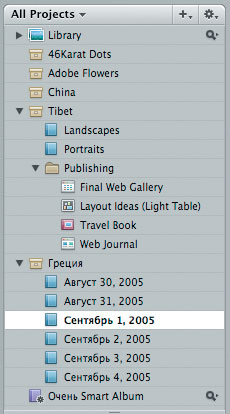 |
Рис.
6. Библиотека изображений
с проектами, альбомами и папками |
Библиотека
изображений. Фотографии в Aperture
сгруппированы в «проекты» (projects),
которые могут содержать «альбомы» (albums)
с версиями изображений. Альбомы бывают
разных типов, обычные и специальные: «световой
стол» (light table), «книга» (book), «веб-галерея»
(web gallery), «веб-журнал» (web journal)
и «умные альбомы» (smart albums). Для
упрощения организации используются «папки»
(folders), позволяющие группировать проекты
и альбомы в иерархическую структуру (рис.
6). В различных альбомах могут находиться
одинаковые или разные версии изображений
- все ссылающиеся на один общий мастер-файл
с растровыми данными. Новые версии можно
создавать и удалять без последствий для
мастер-файла, который будет отправлен
в корзину компьютера только при удалении
последней ссылающейся на него версии (о
чем пользователя предупредит соответствующий
диалог).
При работе с альбомами различные версии
одной и той же фотографии для компактности
можно сгруппировать в некое подобие стопки
с бумажными фотографиями, которая будет
разворачиваться в составляющие ее изображения
или схлопываться в одну картинку с изображением
самой первой версии по желанию пользователя
(рис. 7). При просмотре альбома в режиме
списка стопка выглядит просто как одноуровневая
иерархия (рис. 8). В стопку можно складывать
не только различные версии одной фотографии,
но и версии разных фотографий. Эта возможность
позволяет существенно упростить работу,
например, с результатами одной фотосессии,
когда необходимо из пяти или десяти кадров,
сделанных с разными установками (или незначительными
изменениями в положении снимаемой модели),
выбрать лучший. Стопки (в программе они
именуются «стеками» (stack), но трудно
сказать, какое русское слово лучше подходит)
создаются либо вручную командами меню
Stacks, либо автоматически с использованием
временных параметров съемки (в том числе
и во время импорта изображений). На наш
взгляд, это, пожалуй, один из самых интересных
элементов интерфейса Aperture, который
может существенно упростить отбор кадров
и работу с библиотекой изображений.
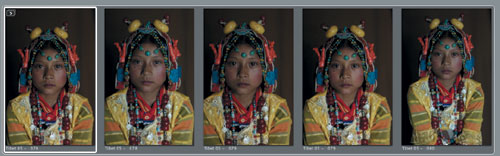 |
| Рис.
7. Стопки версий изображений в развернутом
и свернутом виде |
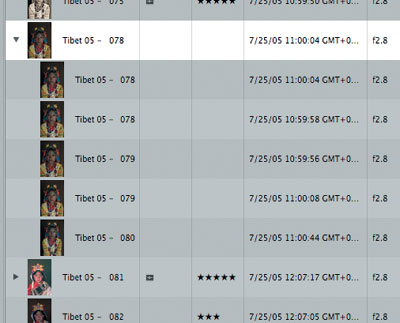 |
| Рис.
8. Режим просмотра списком |
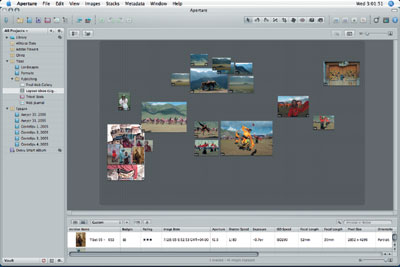 |
| Рис.
9. «Световой стол» |
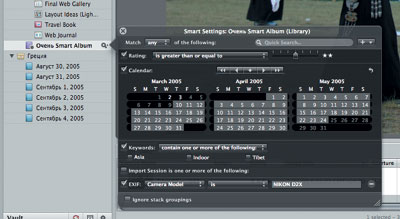 |
| Рис.
10. «Умный альбом» и критерии поиска. |
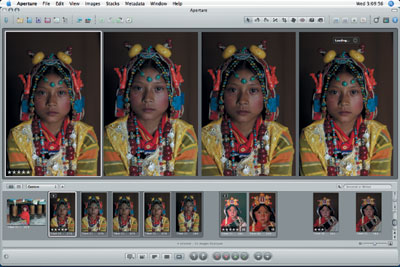 |
| Рис.
11. Панель работы с отдельными изображениями |
Другим интересным нововведением, способным
облегчить жизнь фотографов, являются альбомы
типа «световой стол». Работа с ними напоминает
сортировку и отбор слайдов на обычным
«железном» световом столе: пользователь
раскладывает несколько изображений, предназначенных
для одной книги или статьи, чтобы понять,
насколько они соответствуют друг другу
по размеру, цвету и содержанию (рис. 9).
Размер изображений и их взаимное расположение
на столе можно менять при помощи мыши,
масштаб просмотра также меняется (в сопровождении
интересных анимационных эффектов).
После того как нужные изображения и версии
отобраны при помощи стопок и светового
стола, результат можно либо экспортировать
для дальнейшей работы в других программах
(в форматах TIFF или PSD), либо превратить
в книгу или интернет-страницы непосредственно
в Aperture. Мы не будем рассматривать
функции по допечатной подготовке фотоизданий
и созданию веб-страниц (и, соответственно,
альбомов типа «книга», «веб-галерея» и
«веб-журнал»). Они, скорее, заинтересуют
тех, кто не имеет прямого отношения к
полиграфии или веб-дизайну, но имеют потребность
сделать нечто из перечисленного быстро
и своими силами (например, фотограф-одиночка,
используя их, может впечатлять клиента
своими безграничными возможностями делать
«от и до»). Отметим, что интерфейс выполнен
очень просто, эффективно и доступен для
освоения даже пользователям, увидевшим
компьютер в первый раз в жизни. Возможно,
именно по этой причине он не перегружен
такими излишествами, как возможность поменять
заданный в готовом шаблоне шрифт.
Последний из упомянутых выше типов альбомов
- «умный альбом» - работает по тому же
принципу, что и «умные папки» (smart folders)
в программе Finder. То есть это не настоящий
альбом, изображения в котором были отобраны
пользователем вручную, а динамически обновляющийся
набор изображений, удовлетворяющих заданному
критерию поиска. При создании «умного
альбома» необходимо всего лишь задать
атрибуты искомых фотографий (рис. 10),
и все версии изображений, соответствующие
критерию, автоматически будут попадать
в него. При работе с большой фотобиблиотекой
«умные альбомы» могут оказаться весьма
полезной функцией (конечно, как и при
любом другом поиске, здесь важно помнить
о необходимости аккуратно классифицировать
новые изображения при помощи ключевых
слов и других полей мета-данных).
Работа с
отдельными изображениями. Панель,
предназначенная для работы с отдельными
выбранными в альбоме изображениями, в
действительности позволяет одновременно
работать больше чем с одной фотографией.
Число изображений, которые можно посмотреть
в этой панели, ограничено только размерами
экрана компьютера. Это дает возможность
сравнивать различные версии между собой
при большем увеличении и выбирать наиболее
удачную (рис. 11). Предлагается всего
два режима просмотра: либо с увеличением
100% (в масштабе 1:1), либо с увеличением
(более точно будет сказать, с уменьшением),
при котором изображение полностью вмещается
в отведенную ей на экране область. Такой
подход нам кажется неоправданным: большинство
пользователей привыкло к тому, что увеличение
просмотра может быть произвольным, изменяемым,
например, нажатием клавиш Command-+ и
Command-–. Aperture почему-то не предлагает
таких вариантов, кроме того, узнать масштаб
просмотра изображения (когда оно отлично
от 100%) в программе также невозможно,
что неудобно, когда хочется оценить размер
изображения и понять, во сколько раз оно
в данный момент уменьшено на экране.
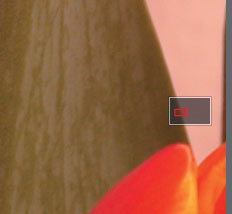 |
Рис.
12. Элементы интерфейса для
навигации при увеличении 100% |
Интерфейс, предлагаемый авторами Aperture
для просмотра изображения при увеличении
100%, необычный, но лаконичный: вместо
привычных полос прокрутки и измерительных
линеек, как правило, «съедающих» по несколько
десятков пикселей по краям окна, программа
использует два прямоугольника в правой
части картинки (рис. 12), показывающие,
какая область изображения в данный момент
находится перед зрителем, и позволяющие
эту область перемещать, двигая меньший
прямоугольник мышью или перетаскивая мышью
само изображение (одновременно удерживая
нажатой клавишу «пробел»).
Для просмотра изображения при увеличении
более 100% в Apertur eе сть инструмент
под названием «лупа» (loupe) (рис. 13).
Лупа от Apple работает подобно одноименным
инструментам в других программах, но имеет
больше внешнего сходства с настоящим прибором-лупой.
Немножко неудобно, что область, где показывается
увеличенное изображение, перемещается
вместе с мышью, но интерфейс и анимация
(особенно автоматический поворот при достижении
краев экрана) сделаны на самом высоком
уровне и, скорее всего, сыграют важную
роль в популярности программы. Масштаб
увеличения (который, опять же, увы, нельзя
узнать) и размер лупы можно менять при
помощи команд с клавиатуры. Кроме того,
лупу можно использовать не только при
работе с панелью просмотра отдельных изображений,
но и с любыми изображениями, показанными
в панели просмотра проекта/альбома или
на световом столе: достаточно навести
лупу на картинку и она покажет увеличенную
часть изображения, находящуюся в данный
момент под мышью.
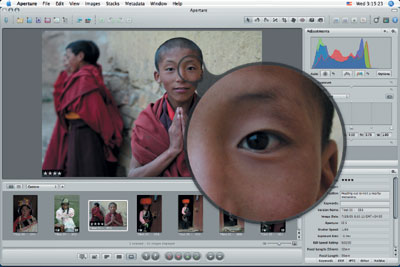 |
| Рис.
13. Лупа |
Обработка
изображений. В этой части статьи
мы собирались немного «ворчать и высказывать
сомнения», поэтому оттягивали со сдачей
этого материала в номер «до последнего».
Как обычно бывает в таких случаях - не напрасно:
на прошедшей в конце февраля выставке PMA–2005
(Photo Markеting Association) была показана
новая версия программы Aperture 1.1, которая
снимает многие наши вопросы и претензии
к программе и не создает пока новых, поскольку
эта версия будет доступна только в следующем
месяце.
Aperture содержит весь необходимый и,
пожалуй, достаточный набор инструментов
для коррекции фотоизображений (рис. 14):
кадрирование, поворот, удаление пыли и
царапин, настройка белой и черной точек,
работа с гистограммой, коррекция теней
и светов, подавление шума, повышение резкости
и даже коррекция «красных глаз» (что еще
раз подтверждает: программа рассчитана
не только на пользователей профессиональной
техники, но и на любителей с «мыльницами»).
Однако в версии 1.0 профессиональная работа
с изображением вряд ли удастся из-за отсутствия
такого элементарного инструмента, как
«пипетка». Узнать цвет произвольного пикселя
изображения в цифрах пространства RGB
возможным не представляется. Такое ограничение
фактически сводит на нет имеющиеся в программе
функции по коррекции цвета и вызывает
серьезные сомнения в ее профпригодности.
Можно спорить и утверждать, что для большей
части репортажных кадров сгодится автоматическая
настройка гистограммы и небольшая коррекция
резкости или что профессиональные фотографы,
только начинающие осваивать компьютеры
и цифровую технику, не умеют работать
с числами, или что для цветокоррекции
стоит использовать «внешний редактор»
(Adobe PhotoShop), но факт остается: любой,
кто хоть однажды что-нибудь сканировал
или корректировал, не найдя в Aperture
1.0 пипетки, почувствует себя не в своей
тарелке. Aperture 1.1 исправляет это досадное
недоразумение, так что вопрос можно считать
закрытым: пипетка есть.
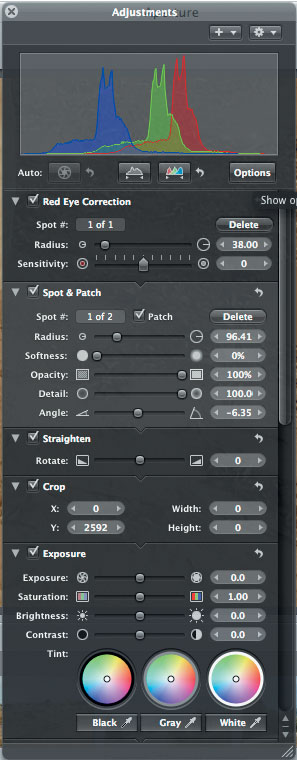 |
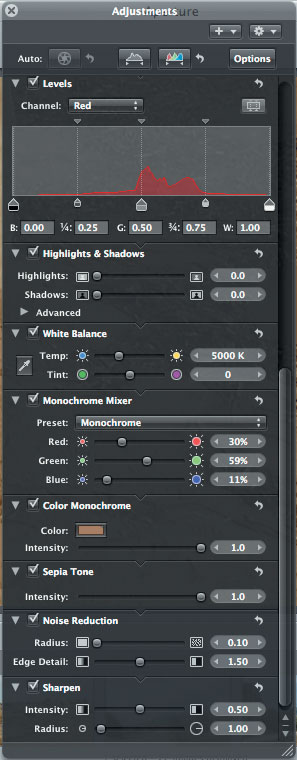 |
| Рис.
14. Полный набор параметров, доступных
при редактировании изображения |
Другая странная особенность Aper-ture,
которая, мы надеемся, будет исправлена
в версии 1.1, - отсутствие возможности
редактировать кривые цветопередачи (как,
например, Curves в Adobe PhotoShop). Версия
1.0 предлагает только настройку гистограммы
по пяти точкам - в тенях, светах, полу-
и четверть-тонах (рис. 15), но это не
вполне адекватная альтернатива привычному
редактированию точек кривых цветопередачи.
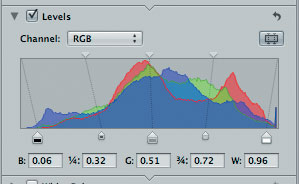 |
Рис.
15. Настройка гистограммы
осуществляется по пяти точкам |
В силу отмеченных ограничений в имевшейся
у нас версии Aperture мы не будем детально
рассматривать различные инструменты цветокоррекции
и советуем читателю дождаться версии 1.1,
прежде чем делать какие-то выводы. Мы
также не будем обсуждать новые возможности
следующей версии: улучшенная работа с
RAW-форматом, новые функции настройки
резкости и подавления цифрового шума и
т. д. - пока она не окажется у нас на
компьютере.
Рассматривая другие возможности редактирования
в Aperture, отметим функцию удаления мелких
дефектов изображения (слова «пыль» и «царапины»,
видимо, не совсем уместны, когда речь
идет о цифровых фотографиях). Эта функция
и соответствующий ей инструмент Spot &
Patch работает по тому же принципу, что
и в других программах: небольшие дефекты
могут быть исправлены либо копированием
области того же размера из более удачной
части изображения, либо «размазыванием»
деталей дефекта (рис. 16). Но, в отличие
от других программ с аналогичными функциями,
Aperture не меняет исходного растрового
изображения, и параметры, с которыми этот
инструмент был применен, остаются редактируемыми
(рис. 17), то есть у пользователя всегда
сохраняется возможность изменить размер
и местоположение дефектной области, отрегулировать
четкость краев области, уровень детализации,
степень прозрачности или попросту отказаться
от попытки исправить дефект и вернуться
к исходному варианту. По такому же принципу
работает и функция коррекции «красных
глаз».
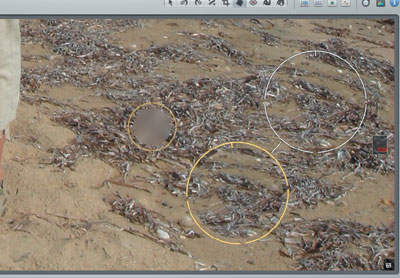 |
| Рис.
16. Работа с инструментом коррекции
дефектов изображения |
В завершение еще раз подчеркнем, что
все действия по цветокоррекции и редактированию
изображения в Aperture производятся без
изменения данных исходного файла. Все
параметры примененных эффектов и модификаций
остаются редактируемыми. Не будем кидаться
громкими лозунгами, но это действительно
дает пользователю свободу творчества,
недоступную в обычных программах обработки
растровых изображений. Кроме того, параметры
эффектов можно копировать с одного изображений
на другое (или на целую группу изображений)
при помощи инструментов Lift и Stamp.
Эта возможность может оказаться полезной
при обработке серии изображений, снятых
в одинаковых условиях, или когда требуется
применить эффекты, превращающие цветное
изображение в окрашенное монохромное,
с одинаковыми параметрами к группе фотографий.
Архивирование изображений. Последняя
функция, на которую мы обратим внимание
в нашем обзоре, - это возможность создания
резервных копий библиотеки изображений.
Пользователь может создать несколько таких
копий, именуемых «хранилищами» (vault),
на внешних дисках, подключенных к компьютеру,
и больше не опасаться, что в случае если
с внутренним диском компьютера случится
какая-нибудь неприятность, вся библиотека
изображений будет потеряна. Aperture автоматически
отслеживает состояние библиотеки и наличие
свободного места на диске хранилища. Если
требуется синхронизация или места для
копирования библиотеки остается мало,
пользователь получает визуальную информацию
в списке хранилищ на экране (рис. 18).
Архивацию отдельных проектов на CD или
DVD, а также перенос проекта с компьютера
на компьютер предлагается осуществлять
более прозаичным способом - посредством
команды Export Project.
Заключение
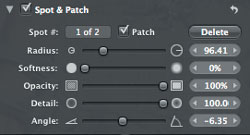 |
Рис.
17. Параметры, области
коррекции дефекта |
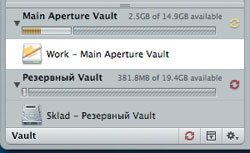 |
Рис.
18. Список «хранилищ»
(резервных копий библиотеки) |
Aperture
1.0 производит, в общем, положительное впечатление:
аккуратный интерфейс, стабильная работа,
высокая скорость (если, конечно, не применять
к изображению все существующие эффекты сразу).
Если в версии 1.1 программа получит обещанные
пипетку, дополнительные функции поддержки
RAW-форматов, в два-три раза большую скорость,
то у нее действительно появится возможность
превратиться в законченное полноценное решение
для работы с цифровыми фотографиями. Текущую
версию Aperture 1.0.1 можно скорее использовать
для хранения и организации библиотеки изображений,
а для обработки отдельных фотографий лучше
привычный Adobe PhotoShop.
Если пытаться примерить новую программу
компании Apple к нуждам пользователей
с полиграфическими запросами, то (даже
в текущей версии) это, в первую очередь,
удобный инструмент для сортировки и отбора
изображений, полученных во время одной
или нескольких фотосессиях. Например,
после того как фотограф вернулся в редакцию
с сотней кадров, отснятых во время репортажа
или командировки, художественный редактор
может быстро отсортировать материал при
помощи Aperture и передать отобранные
четыре-пять кадров в отдел допечатной
подготовки. С выходом Aperture 1.1 ситуация
сильно не изменится и останется таковой,
пока Apple не осознает, что конвертация
изображения в цветовое пространство CMYK
с последующей возможностью регулировки
отдельных триадных каналов - тоже интересная
пользователям функция (даже без анимационных
эффектов).
Судя по всему, как программа для фотографов
Aperture имеет все шансы прочно закрепиться
на рынке. По крайней мере, производители
других программ, рассчитанных на профессиональных
фотографов, уже воспринимают Aperture
достаточно серьезно. Об этом можно судить
по спешке, с которой Adobe выпустила в
свет, причем в открытом доступе (что очень
не характерно для этой компании), бета-версию
нового пакета под названием Lightroom,
также работающую только под Mac OS 10.4
(хотя в неопределенном будущем обещается
и Windows-версия). В Adobe Light-room
отсутствуют возможности Aper-ture, которые,
на наш взгляд, как раз заслуживают внимания
(удобный интерфейс со стопками изображений,
разными версиями файлов и т. д.), а интерфейс
больше напоминает Adobe Bridge c более
тесно интегрированным в него расширением
Camera Raw. Выпуск публично доступной
для пользователей Macintosh бета-версии
Lightroom можно расценивать исключительно
как попытку Adobe помешать Apple утвердиться
на рынке программ для профессиональных
фотографов и снизить продажи Aper-ture.
Пока это получается не очень убедительно
и работает, скорее, в обратную сторону:
«если Adobe кого-то боится, то это неспроста»,
и Apple Aperture стоит воспринимать как
более серьезного конкурента программам
обработки изображений от Adobe, чем это
могло показаться с первого взгляда...

|
